[Naver ウェブマスターツール]サイトの最適化方法
Naver ウェブマスターツールでサイトがどのように最適化されているかどうかを確認することができるメニューが提供されます。 ウェブマスターツールにログインした後、 現況>サイトの最適化で自分のサイトの最適化するかどうかを確認することができます。
Naverの場合 Naver ブログ、 Naver カフェ、知識人など Naver 依存コンテンツが検索結果に優先的に露出されているポリシーを広げているので、寀ーや WordPress ブログが Naver 検索結果の上位ページにさらされる可能性が少なくなってきているようです。
このためか Naver ウェブマスターツールが提供する「サイト最適化」の現況で、すべての項目が「最高です」になれば、より上位ページに検索されないかと思うかもしれません。 実際に Naver 最適化する方法についてのお問い合わせする方が多いです。
サイトの最適化で良い評価を受ければ、検索露出有利かもしれないそうです。 しかし、いくつかのブログのサイトの最適化スコアと Naver ブログの露出かどうかを確認してみる有意関連性はないと思われます。
それでも Naver ウェブマスターツールの「サイト最適化」ページで、すべての項目について「最高です」評価を受けたい場合 Naverで提示する方法に応じて、サイトを変更すると、効果があるでしょう。
Naver ウェブマスターツール - サイトの最適化を改善する
私のブログの例をここに示します。 先週 Naverでこのブログのサイトの最適化を見てみると、「コンテンツ管理」の項目が「悪くない」と表示されました。
![[Naver ウェブマスターツール]サイトの最適化方法2](https://www.thewordcracker.com/wp-content/uploads/2019/03/Naver-Site-Optimization-1.jpg)
「詳細」をクリックすると、次の図に示すように、変更が必要な項目の詳細な説明が表示されます。
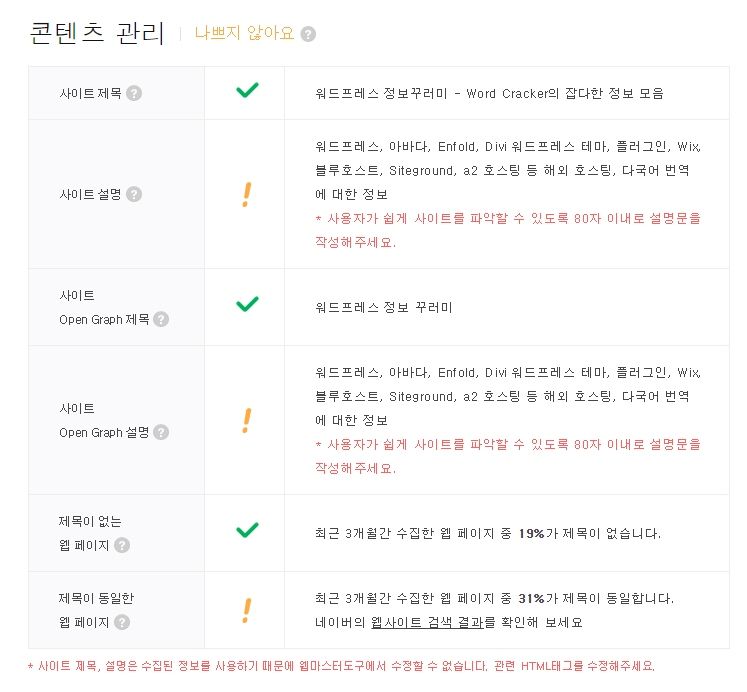
サイトの説明、サイトOpen Graphのタイトルなど、いくつかの項目で修正が必要であることを示す感嘆符アイコンが表示されています。
ユーザーが簡単にサイトを把握できるように、80文字以内で説明文を作成してください。
この場合には、 Naverの指示に従ってサイトの説明とサイトOpen Graph説明文の長さを80文字以内で修正してくれればされます。 タイトルが同じWebページは、robots.txtファイルなどを通じて細かく制御することができるようになります。
「サイトの説明」と「サイトのOpen Graphの説明」の横にある疑問符アイコンをクリックすると、関連する参照を確認できます。 Naver サイトの最適化のために、次の文書を参照することができます。
- https://webmastertool.naver.com/guide/basic_markup.naver
- https://webmastertool.naver.com/guide/advanced_quality.naver
Googleの場合は、次のGoogleドキュメントを参照してみることができます。
WordPressを利用する場合Yoast SEOやAll in One SEO PackなどのSEOプラグインを活用すれば、宗教にSEOの最適化設定を行うことができます。
参考までに、「サイトを有効にする」エントリの場合は、自分のサイトの投稿が他のサイトからどのくらいリンクされているかを確認して評価します。 サイトを立ち上げたばかりでなければ、このアイテムの評価は「最高」を受け取ることができないでしょう。 記事がある程度積み上げられ、他のサイトで私のサイトの記事を引用する頻度が高くなると、この項目が「最高です」に変わることができるでしょう。
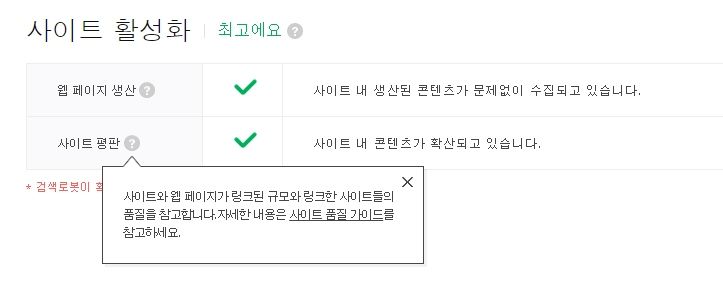
Naver ウェブマスターツールで提示する勧告に応じて変更した後は、待てば修正が反映されます。 第初めてサイトの説明を変更した後、3〜4日程度過ぎ変更が反映されました。 次にサイトオープングラフ(Open Graph)の説明も変更しました。 二回目の変更(サイトオープングラフの説明を変更)した後は、一日だけの変更が反映されました。
これで、すべてのアイテムが「最高」とマークされています。
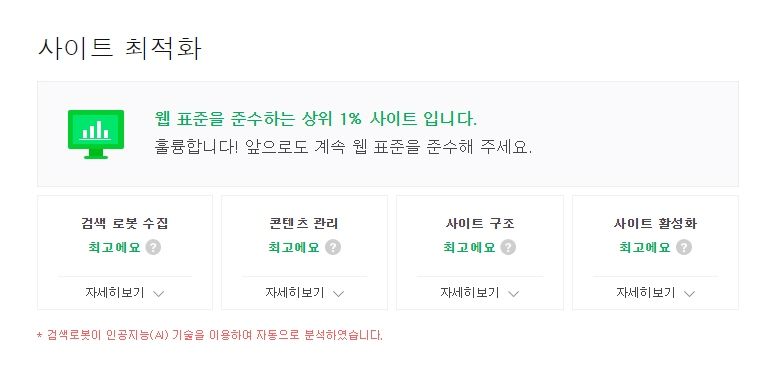
一般的なSEO関連の原則を適用すると、サイトの最適化のセクションでは比較的良い評価を受けることになるでしょう。 WordPressでSEOプラグインを活用すると便利です。
最後に、
Naver ウェブマスターツールは「サイト最適化」の状況を表示します。 このサイトの最適化の状況を参照してサイトの最適化を試すことができます。 WordPressでYoast SEOやAll in One SEO PackのようなSEOのプラグインを使用すると、より簡単にサイトを最適化することができます。
しかし、「サイトの最適化」セクションで良い評価を受けたとしても Naver 流入が増加しない可能性があります。 このブログの場合、ほぼすべての項目が「最高です」になるように修正しても Naverでの流入に大きな変化がありません。
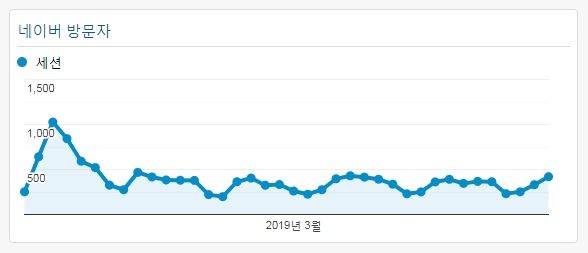


WordPressメタディスクリプションずオープングラフ記述はどこ修正てるんだろ知らせる間違いでしょうか?
私はyoastを使用しています。 メタ記述を修正してもオープングラフの説明は変更されません。
個別記事/ページの下部で設定することができます。
https://www.screencast.com/t/LVw54yCc
次の記事を参照してみてください:
https://www.thewordcracker.com/basic/%EA%B5%AC%EA%B8%80%EC%9D%B4%EB%82%98-%EB%84%A4%EC%9D%B4%EB%B2%84%EC%97%90-%EA%B2%80%EC%83%89%EB%90%98%EB%8A%94-%EC%82%AC%EC%9D%B4%ED%8A%B8%EC%9D%98-%EC%A0%9C%EB%AA%A9-%EB%B3%80%EA%B2%BD/
https://www.thewordcracker.com/basic/%EC%9B%8C%EB%93%9C%ED%94%84%EB%A0%88%EC%8A%A4-%EA%B2%80%EC%83%89%EC%97%94%EC%A7%84-%EC%B5%9C%EC%A0%81%ED%99%94-%ED%94%8C%EB%9F%AC%EA%B7%B8%EC%9D%B8-yoast-seo-%EC%82%AC%EC%9A%A9-%EB%B0%A9%EB%B2%95/
私は他のすべてそれなり大丈夫タイトルがないWebページの部分が多くて悩みですㅠ
ところで Naverなんだ…私はそうではありません。
MYIG様、ブログを訪問していただきありがとうございます。
タイトルがないWebページの問題は大きく気にしなくなりそうです。
次の記事を参照してみてください:
https://www.thewordcracker.com/blog/%EC%A0%9C%EB%AA%A9%EC%9D%B4-%EC%97%86%EB%8A%94-%EC%9B%B9-%ED%8E%98%EC%9D%B4%EC%A7%80/
どなた言葉では、サイトが有効になって、Googleに検索がうまくいけば Naverでスプーンをこっそり乗せるとね。
つまり、Googleのに検索がうまくいけば Naverでもいつかは露出になることもあるでしょう。 (いつかはいつなのかを知ることができなくて問題ですけどね。〓〓)
いくつかのテーマを使用するかによって Naver コンテンツが異なるようです。
いくつかの WordPress テーマを使用ハヌンニャに応じてSEOを最適化したのに Naver コンテンツ管理では、悪くないが経験した私なので..
Naverに合わせるのがなかなか難しくはないんですよ。(笑)
はい。 テーマを変更しても、検索に影響を与えるようです。